Sobre las Alertas
Uso de alertas
Una alerta es una señal que se envía instantáneamente a su dispositivo en forma de notificación cuando se alcanza un precio predefinido (para órdenes ejecutadas o el precio de interés).
Primero, consulte la configuración de las alertas en la aplicación.
En la sección "Ajustes de alertas" puedes elegir un tono de notificación.
Además, es posible que desee habilitar la repetición de su alerta en el campo "Repetir sonido de notificación"; esta función permite que la alerta siga sonando hasta que usted la apague.
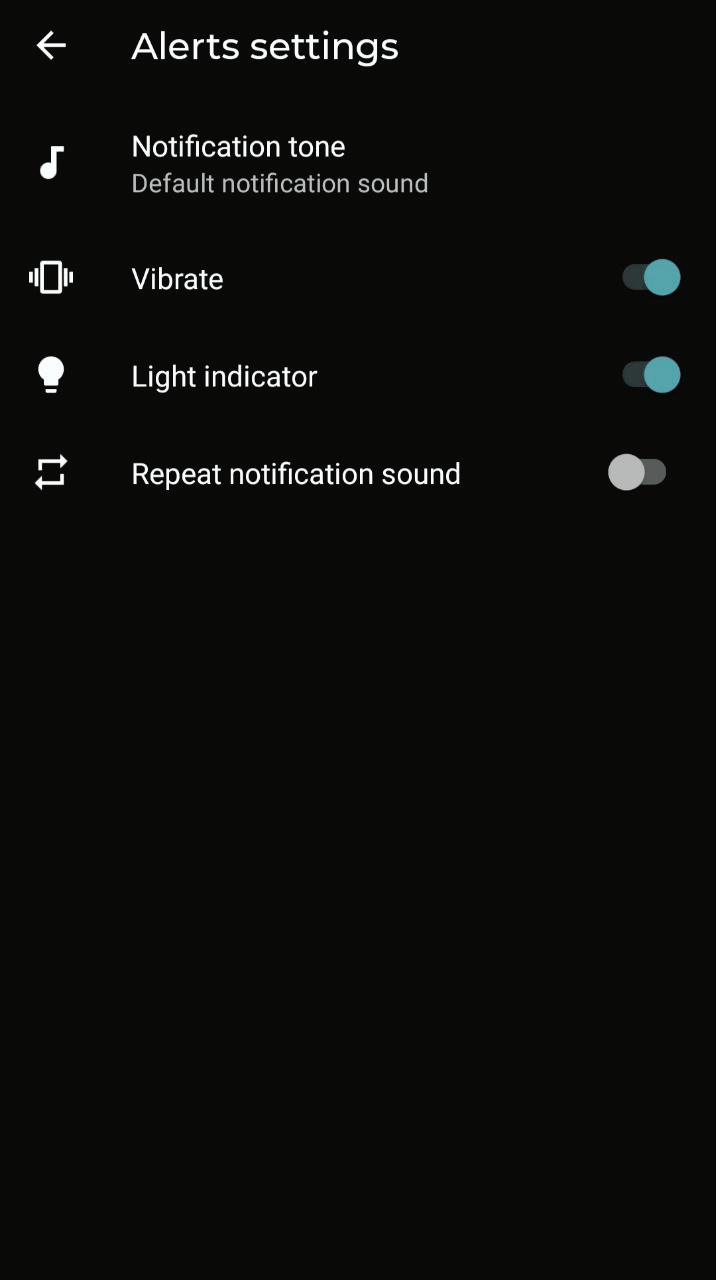
Configuración de alertas
Adición de alertas
Una vez que esté en la pantalla de gráficos, puede colocar una alerta de dos maneras:
1. Presione el botón "Nueva alerta" (icono de campana) en la esquina superior derecha de la pantalla del gráfico.
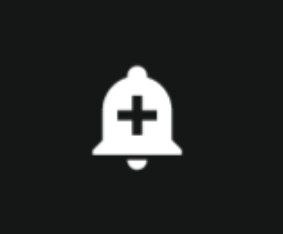
Botón para agregar alerta
Ahora se abre la pantalla llamada "Nueva Alerta".
El precio se fija inicialmente para el precio de mercado actual.
Cambie el precio a uno de su elección si es necesario.
Configure la persistencia de su alerta; el modo de persistencia mantendrá la alerta activa después de que se active.
Puede agregar una nota en el campo de texto y elegir un color para su línea de alerta en el gráfico.Presiona "Guardar".
Su alerta ya está registrada.
2. Mantenga presionado cualquier punto en el gráfico. Se abre el menú de acciones. Pulse "Alerta" (o "alerta sin confirmación")
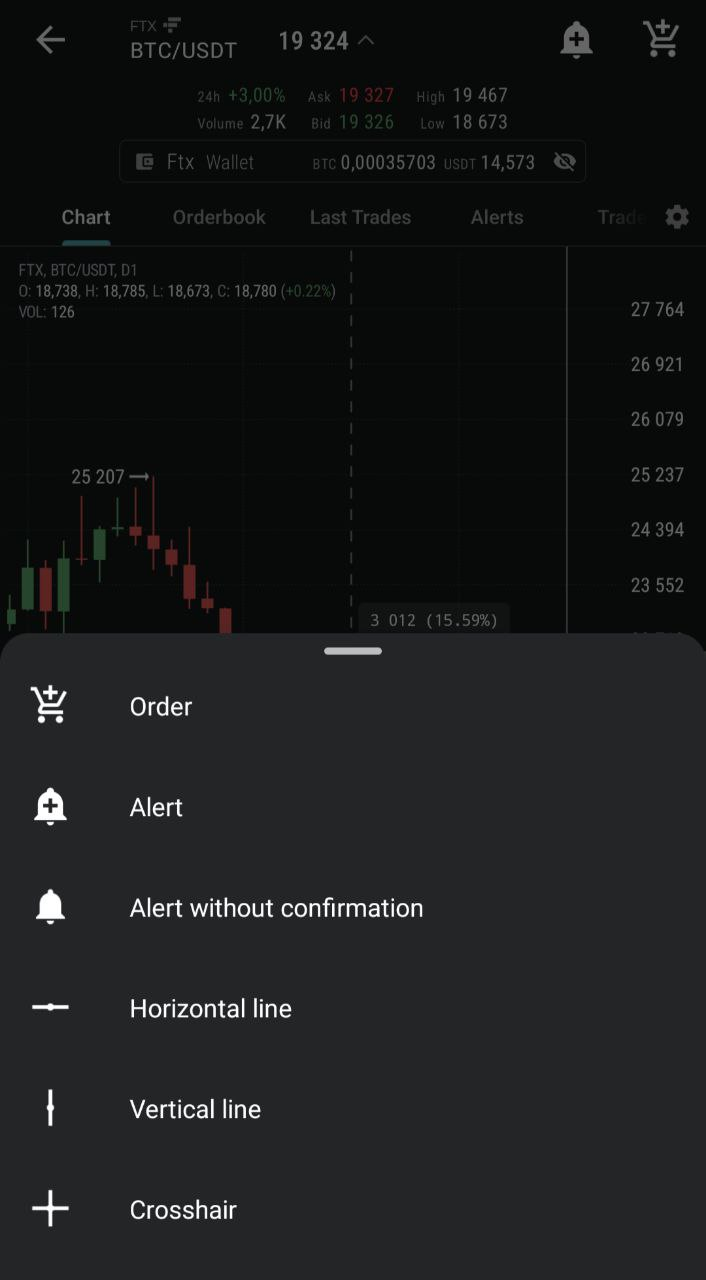
Menú de acciones del gráfico
El precio se establece para el punto de precio exacto en el que estaba el punto de mira.
Se abre la pantalla "Nueva alerta".
Cambia el precio si es necesario.
Presiona "Guardar".
Su alerta ya está registrada.
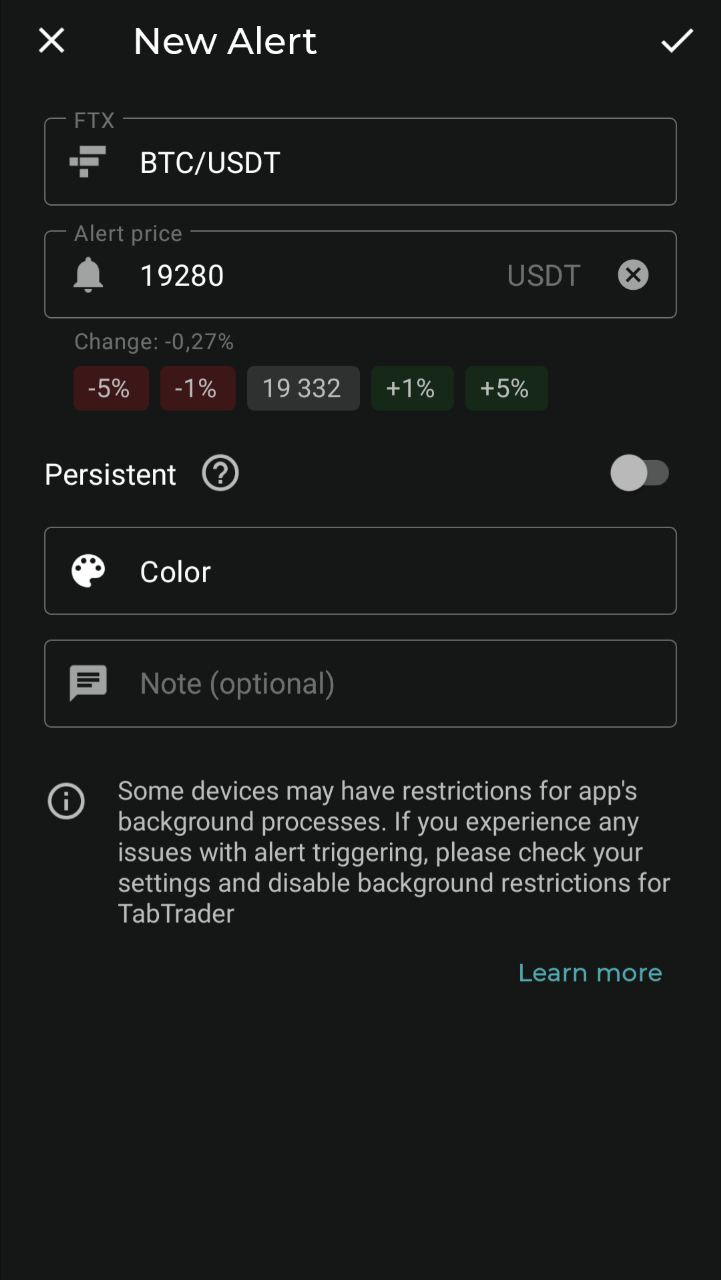
Pantalla de nueva alerta
La alerta registrada aparecerá tanto en la lista de alertas del instrumento como en la lista de alertas generales.
Activar/Desactivar, Editar, Eliminar
Si necesita editar o eliminar, habilitar o deshabilitar su alerta, vaya a la lista de alertas del instrumento o a la lista de alertas generales.
Acción unica: Presione el ícono de tres puntos de la alerta en particular a la que le gustaría aplicar cambios.
Un menú de acción ahora está abierto.
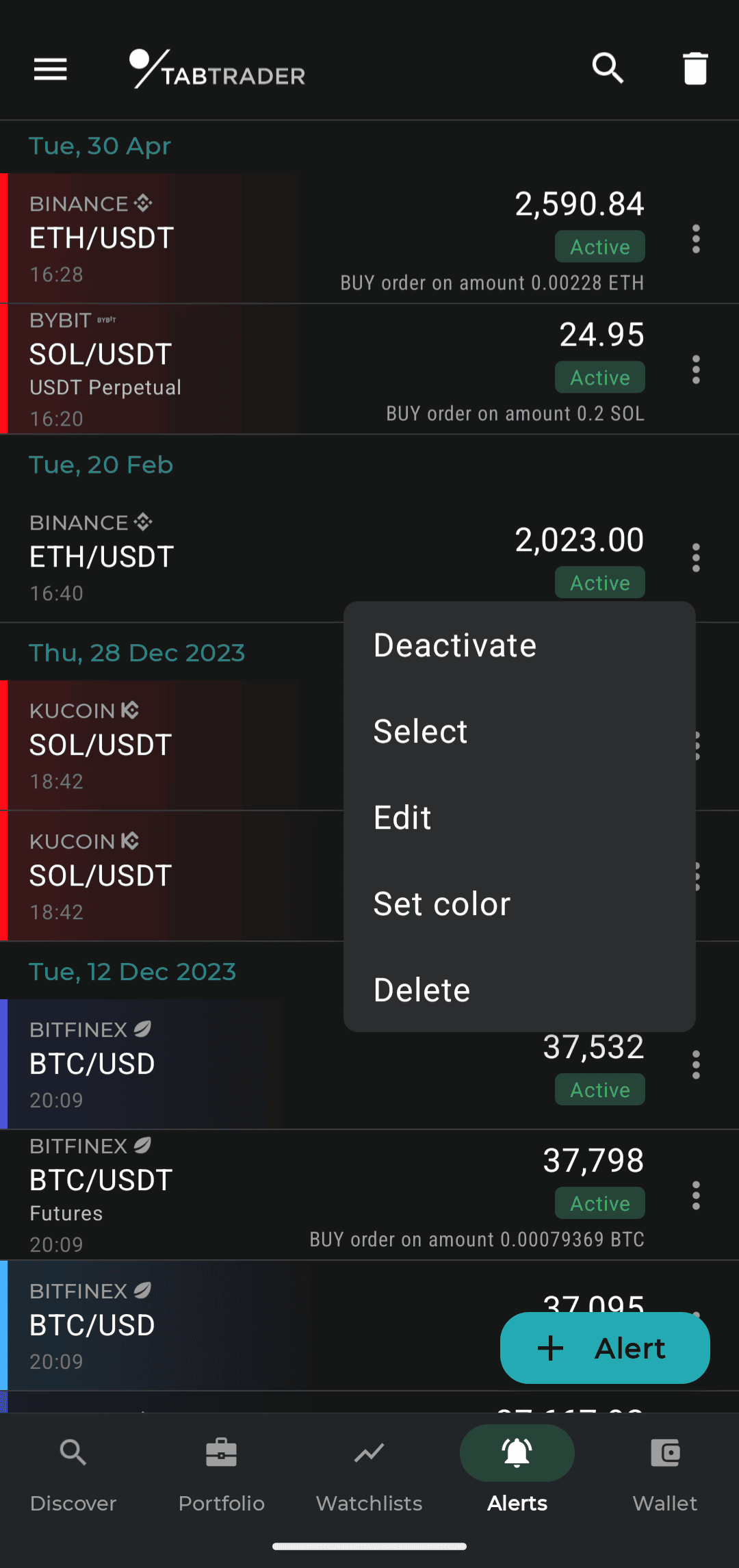
Editar alerta
Acción masiva
Si necesita realizar cambios en más de una alerta:
Mantenga presionada una alerta. El menú de acciones aparece en la parte superior de la pantalla. Ahora, puede seleccionar más alertas y aplicar cambios a todas ellas.
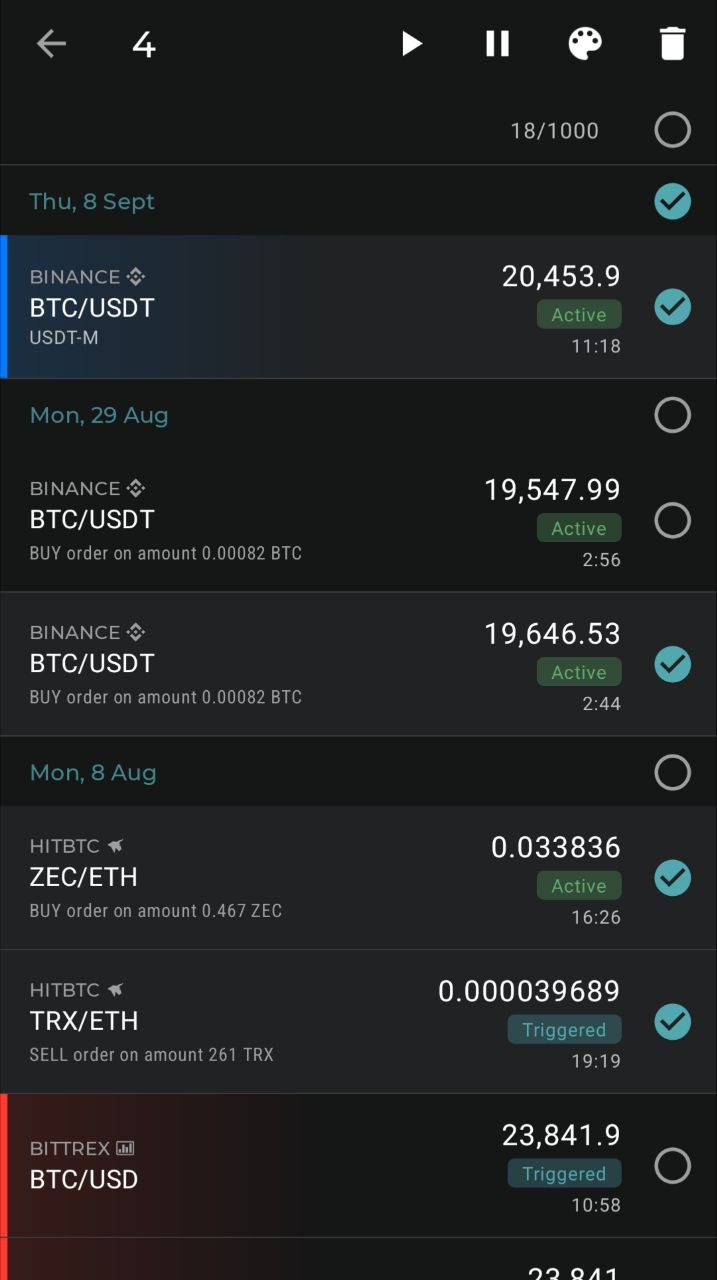
Acción masiva
Interacción del gráfico
Puedes editar, eliminar, activar y desactivar tus alertas sin salir del gráfico.
Mantenga presionada la línea de alerta en el gráfico. El menú de acciones aparecerá en la parte inferior de la pantalla.
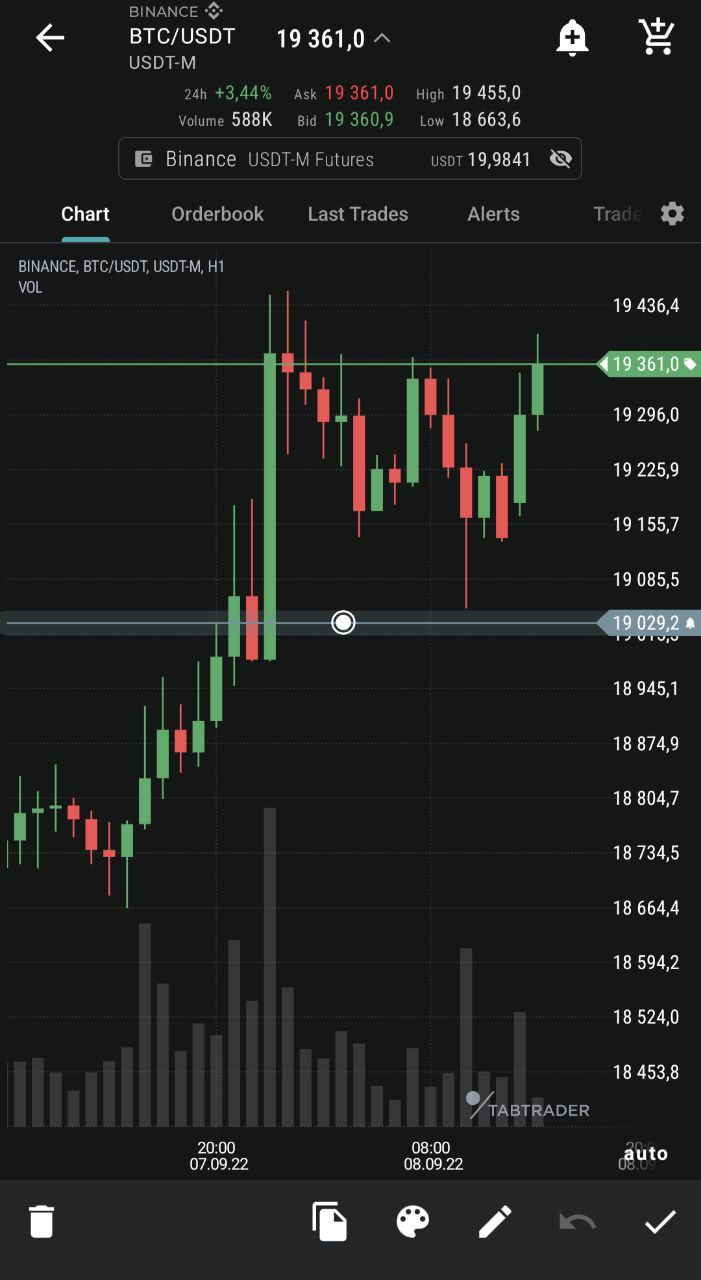
Edición de alerta en un gráfico
Búsqueda rápida
Cuando busque una alerta en particular en la lista de alertas generales, puede usar el campo de búsqueda para encontrar su alerta más rápidamente.
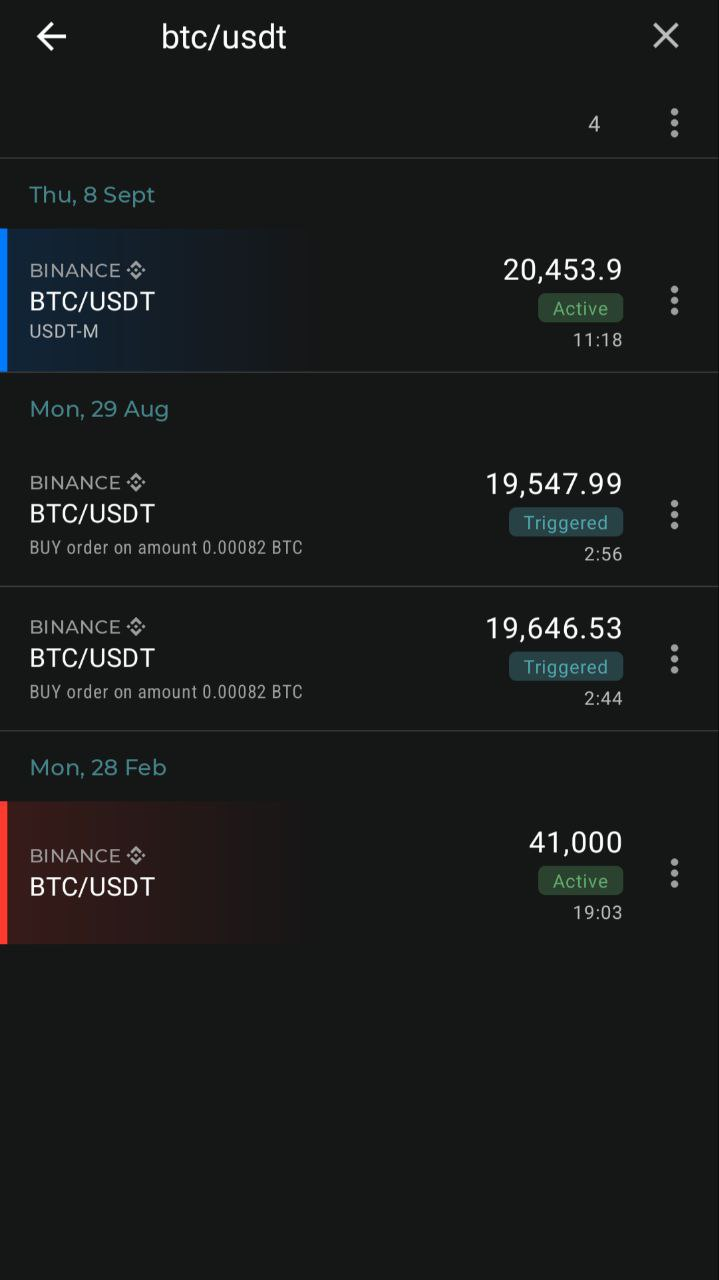
Búsqueda de alertas


